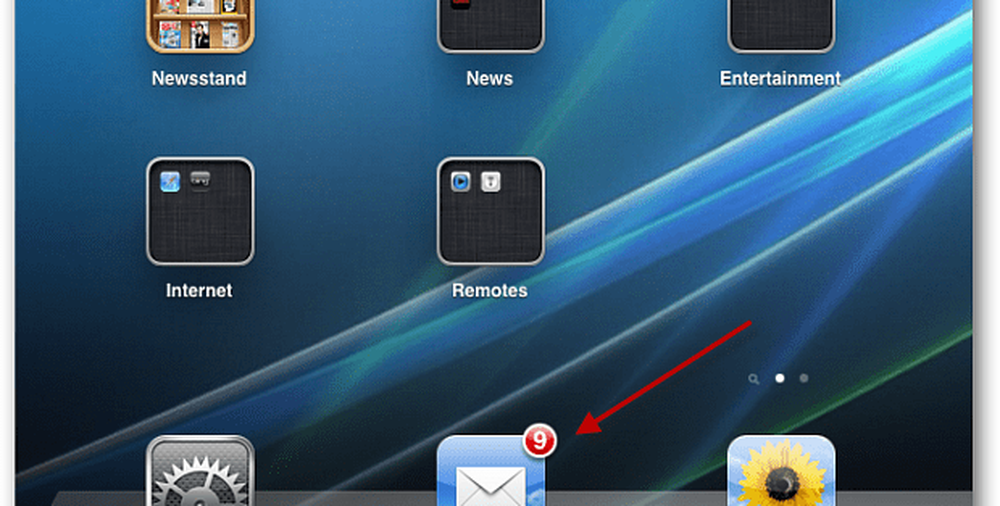Cómo configurar Outlook.com IMAP en Thunderbird
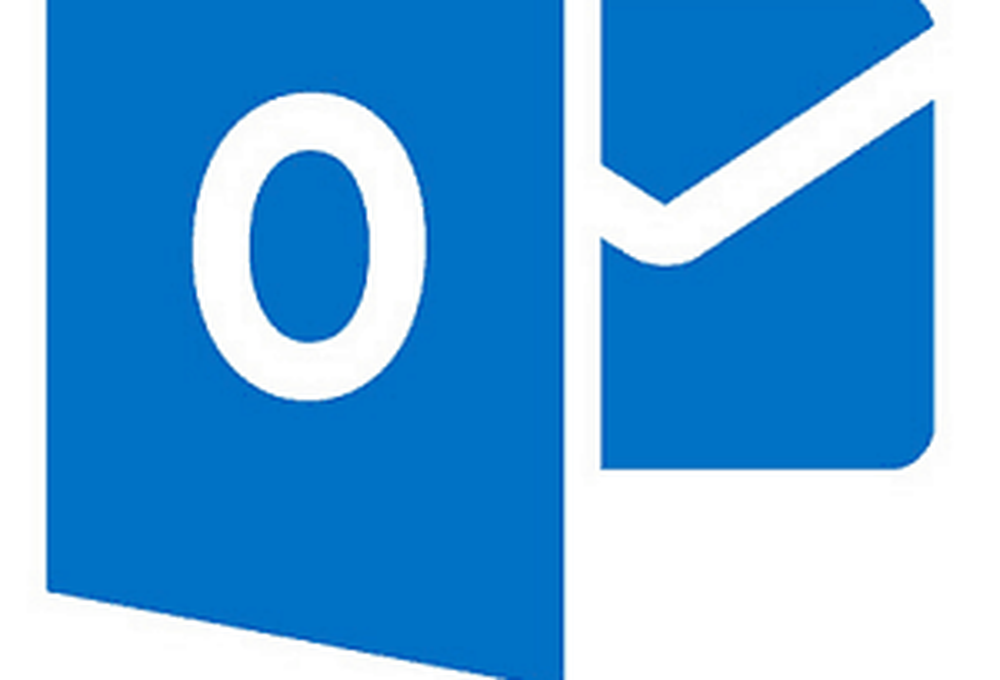
¿Por qué usar IMAP??
Como Steve Kafla escribe en el blog de Outlook:
Si bien creemos que EAS es el protocolo más robusto para conectarse a su correo electrónico, con una sincronización casi en tiempo real y una eficiencia superior de la batería y la red, todavía hay algunos dispositivos y aplicaciones que no han realizado la actualización a EAS. Como protocolo anterior, IMAP es ampliamente compatible con los teléfonos con funciones y otros clientes de correo electrónico como los de una Mac. Escuchamos sus comentarios fuertes y claros de que esto era importante..
Configurar Outlook.com en Mozilla Thunderbird para Windows
Como se mencionó anteriormente, el cliente de correo electrónico Thunderbird de Mozilla no tiene soporte para EAS, pero sí lo hace para IMAP y su configuración es fácil. Aquí hay una vista de cómo configurarlo, y el proceso es similar en otros clientes de escritorio también. Una nota interesante es que, a diferencia de la configuración de Gmail para IMAP, no debe preocuparse por configurar nada en el sitio web antes de usarlo.
Inicia Thunderbird y ve a Archivo> Nuevo> Cuenta de correo existente.

Luego ingrese su nombre, dirección de correo electrónico y contraseña. Haga clic en continuar.

A continuación, seleccione IMAP y luego el botón Configuración manual..

Ahora deberás verificar que las siguientes configuraciones son correctas:
IMAP entrante:- Servidor: imap-mail.outlook.com
Puerto del servidor: 993
Encriptación: SSL
SMTP saliente:
- Servidor: smtp-mail.outlook.com
Puerto del servidor: 587
Encriptación: TLS
La mayoría de las configuraciones de IMAP ya deberían estar configuradas correctamente, pero definitivamente deben volver a verificar. Además, cambia los campos de autenticación a Contraseña normal. Después de ingresar la configuración correcta, su pantalla debe verse similar a esto:

Haz clic en Listo y espera mientras todo se sincroniza y deberías estar listo.
Configuraciones IMAP
Es posible que desee copiar la configuración de IMAP anterior o marcar este artículo para volver al configurar IMAP en otros clientes de escritorio. Por ejemplo, si desea usar IMAP para Windows Live Mail, debe ingresar esa configuración, como en el siguiente ejemplo.